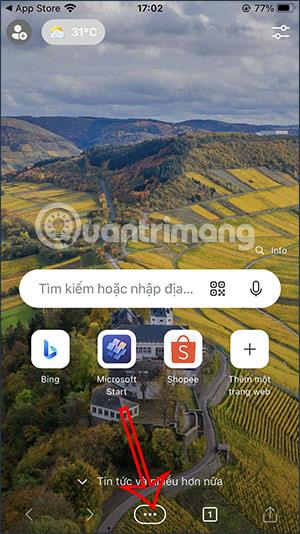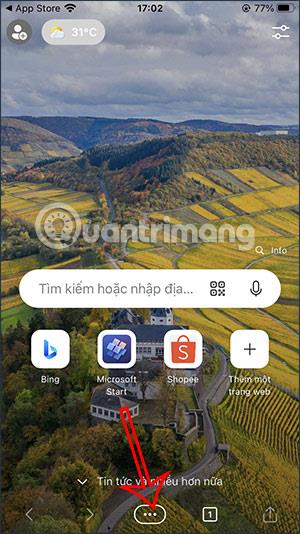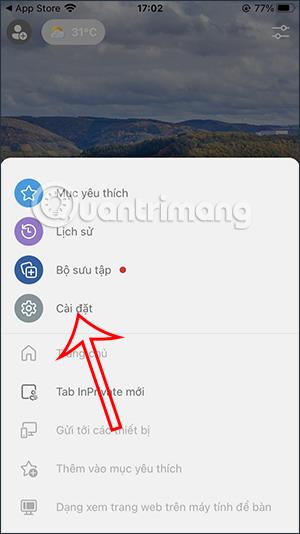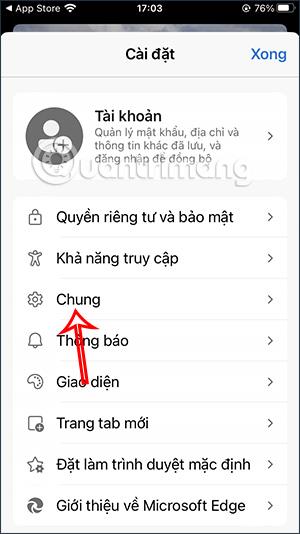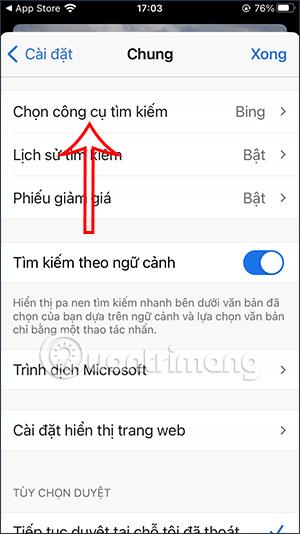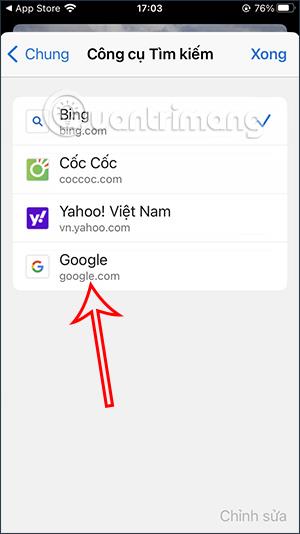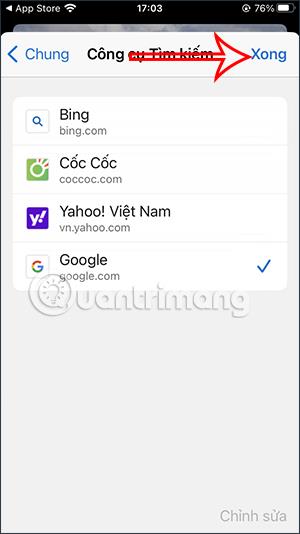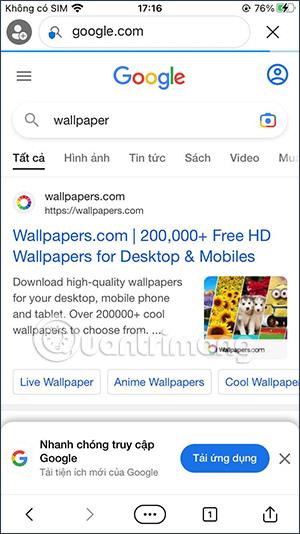Prehliadač Microsoft Edge pre iPhone a na rôznych verziách operačného systému budú predvolene používať Bing ako vyhľadávací nástroj. Mnoho ľudí, ktorí nie sú oboznámení s používaním služby Bing na vyhľadávanie obsahu, však môže zmeniť vyhľadávací nástroj v prehliadači Edge na Google. Ak chcete, môžete si okrem Google zvoliť aj iný vyhľadávací nástroj ako predvolený nástroj v prehliadači Edge. Nižšie uvedený článok vás prevedie nastavením Google ako vyhľadávacieho nástroja na Edge iPhone.
Pokyny na nastavenie Google ako vyhľadávača na Edge iPhone
Krok 1:
V rozhraní prehliadača Edge kliknite na 3-bodkovú ikonu v spodnej časti rozhrania prehliadača. Ak chcete zobraziť voliteľné položky, kliknite na položku Nastavenia .
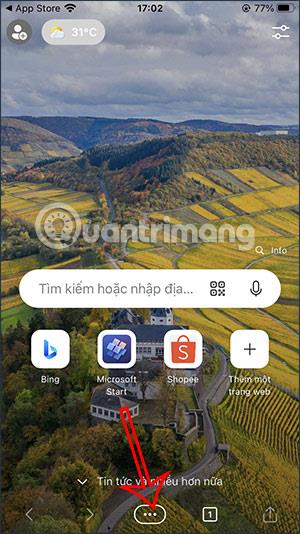
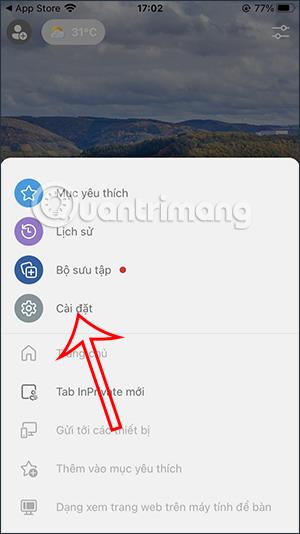
Krok 2:
Prepnite sa do rozhrania nastavení prehliadača Microsoft Edge na iPhone a kliknite na Všeobecné . Ďalej klikneme na nastavenie Vybrať vyhľadávací nástroj , aby sme prispôsobili hlavný vyhľadávací nástroj pre Edge.
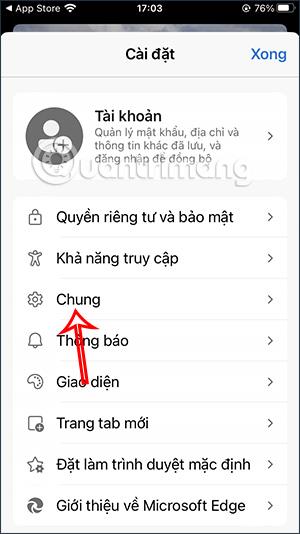
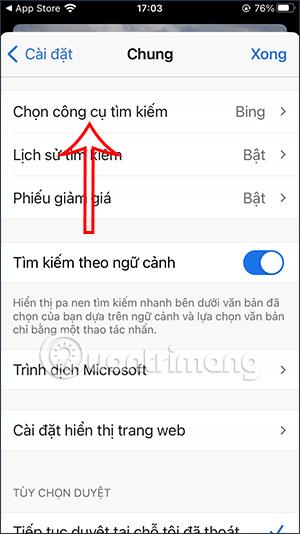
Krok 3:
V predvolenom nastavení bude prehliadač Edge používať Bing ako vyhľadávací nástroj prehliadača. Tu kliknutím na Google prejdete na vyhľadávací nástroj v prehliadači Edge.
Po výbere Google ako vyhľadávacieho nástroja v prehliadači Edge kliknite na Hotovo v pravom hornom rohu a uložte nové nastavenia.
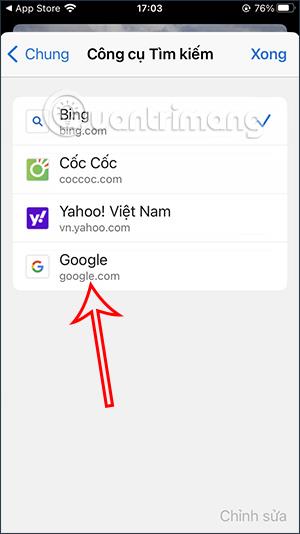
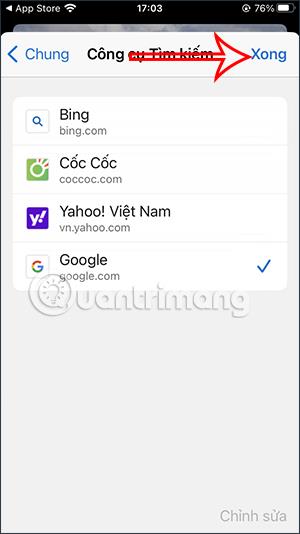
Potom vyhľadáte obsah v prehliadači Microsoft Edge a prepnete sa na vyhľadávací nástroj Google, ako je uvedené nižšie.
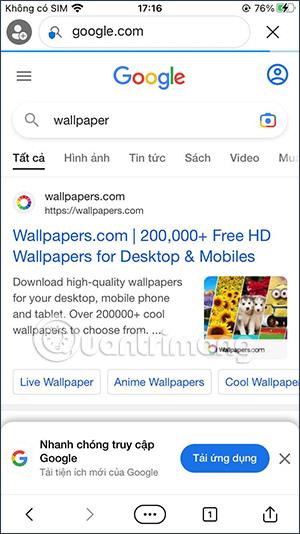
Ak chcete v prehliadači Edge prepnúť na iný predvolený vyhľadávací nástroj, postupujte podľa vyššie uvedených krokov.